ImageMagick - 2枚の画像を比較!
Updated:
2枚の画像が全く同じものかどうかを確認したいことがごく稀にあるかと思います。
画像処理ソフト ImageMagick のコマンドを使用して比較する方法についての記録です。
0. 前提条件
- Linux Mint 14 (64bit) での作業・動作確認を想定。
- 画像処理処理ソフト ImageMagick がインストール済みである。
- 今回の作業で使用した画像は以下の3つ。(全てサイズが同じであること)
- 元のJPEG画像

- 元のJPEG画像の70%品質のJPEG画像

- 元のJPEG画像に文字を描画したJPEG画像

- 元のJPEG画像
1. 元のJPEG画像と元の70%品質のJPEG画像とノイズ量を比較
ImageMagick の compare コマンドを使用して2枚の画像(元のJPEG画像と70%品質のJPEG画像)を比較する。
compare コマンドは、2つ目の画像が1つ目の画像よりどれだけ劣化しているかを確認するためのコマンドであり、 -metric オプションでどのアルゴリズムで劣化具合を数値化するかを指定できる。今回は PSNR (= ピーク信号対雑音比)を使用した。(PSNR についての詳細は別途お調べください)
PSNR の計算式の特性から、全く同じ(全く劣化のない)画像なら分母がゼロになって除算できず、inf が返ってくる。
数値が返ってくれば、少なからず2つの画像の間に一致しない(劣化している)部分があると判断できる。
$ compare -metric PSNR TEST_1.jpg TEST_2.jpg diff_1.jpg
42.7951
-verbose オプションで詳細情報も出力される。
$ compare -verbose -metric PSNR TEST_1.jpg TEST_2.jpg diff_1.jpg
TEST_1.jpg JPEG 640x480 640x480+0+0 8-bit DirectClass 160KB 0.010u 0:00.019
TEST_2.jpg JPEG 640x480 640x480+0+0 8-bit DirectClass 56.9KB 0.000u 0:00.019
Image: TEST_1.jpg
Channel distortion: PSNR
red: 43.083
green: 43.563
blue: 41.9096
all: 42.7951
TEST_1.jpg=>diff_1.jpg JPEG 640x480 640x480+0+0 8-bit DirectClass 741KB 0.050u 0:00.089
返却値が inf でないので、同じ画像ではない(劣化している)ことが分かる。
また、この処理で次のような画像が生成される。全体的にノイズがかかっているので、このような状態になる。
【元のJPEG画像と70%品質のJPEG画像を compare 】

2. 元のJPEG画像と文字を追加したJPEG画像とノイズ量を比較
前項同様、ImageMagick の compare コマンドを使用して2枚の画像(元のJPEG画像と文字を追加したJPEG画像)を比較する。
$ compare -metric PSNR TEST_1.jpg TEST_3.jpg diff_2.jpg
33.9283
$ % compare -verbose -metric PSNR TEST_1.jpg TEST_3.jpg diff_2.jpg
TEST_1.jpg JPEG 640x480 640x480+0+0 8-bit DirectClass 160KB 0.010u 0:00.010
TEST_3.jpg JPEG 640x480 640x480+0+0 8-bit DirectClass 166KB 0.010u 0:00.010
Image: TEST_1.jpg
Channel distortion: PSNR
red: 30.1508
green: 38.1227
blue: 40.2563
all: 33.9283
TEST_1.jpg=>diff_2.jpg JPEG 640x480 640x480+0+0 8-bit DirectClass 143KB 0.050u 0:00.030
前項同様、返却値が inf でないので、同じ画像ではない(劣化している)ことが分かる。
また、この処理で次のような画像が生成される。compare では、うっすらと残った元の画像の上にノイズ(文字)部分が描画される。
【元のJPEG画像と同じ品質のJPEG画像に文字を描画した画像を compare 】

3. 元のJPEG画像と元の70%品質のJPEG画像のコンポジットを生成して比較
上記 1, 2 の方法とは異なり、2枚(元のJPEG画像と元の70%品質のJPEG画像)の画像のコンポジットを生成して差異を確認する。
composite コマンドを以下のように使用する。
-compose difference は2つの画像の絶対値をとるオプション(同じ色なら 0(黒)になるということ)。
$ composite -compose difference TEST_1.jpg TEST_2.jpg diff_3.jpg
この処理で次のような画像が生成される。2つの画像が人の目では区別が付かないくらいなので、ほぼ真っ黒になる。
【元のJPEG画像と70%品質のJPEG画像を composite 】

また、以下のように実行すると、”Average value statistic of image” (平均画像統計値?)(0(黒)〜65535(白))が返ってくる。0 なら2つの画像が同じであることになる。
$ identify -format "%[mean]" diff_3.jpg
226.879
4. 元のJPEG画像と文字を追加したJPEG画像のコンポジットを生成して比較
前項同様、ImageMagick の composite コマンドを使用して2枚の画像(元のJPEG画像と文字を追加したJPEG画像)の画像のコンポジットを生成して差異を確認する。。
$ composite -compose difference TEST_1.jpg TEST_3.jpg diff_4.jpg
この処理で、次のような画像が生成される。
【元のJPEG画像と同じ品質のJPEG画像に文字を描画した画像を composite 】
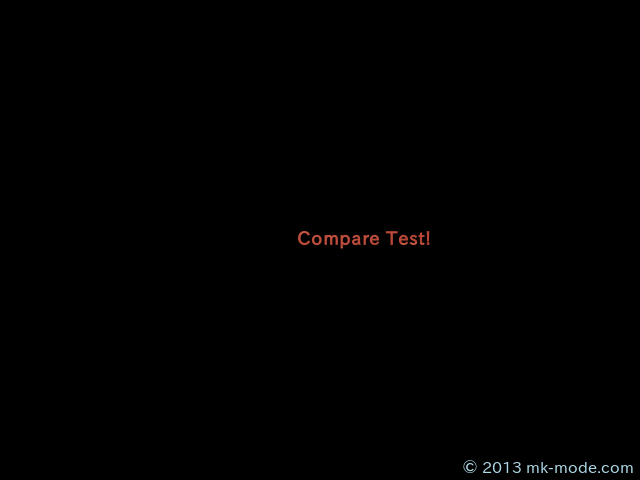
また、以下のように実行すると、”Average value statistic of image” (平均画像統計値?)(0(黒)〜65535(白))が返ってくる。0 なら2つの画像が同じであることになる。
$ identify -format "%[mean]" diff_4.jpg
57.5885
参考サイト
画像処理を頻繁に行う人間でなければ、画像を比較することは滅多にないでしょうが、知っていて損はないでしょう。
以上。

Comments